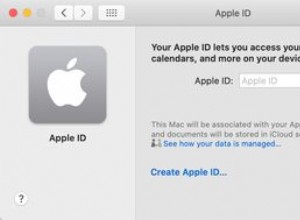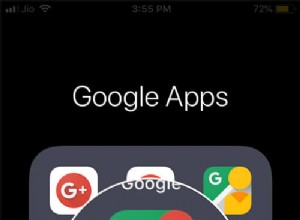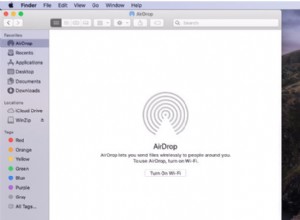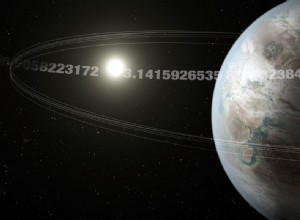الكمبيوتر المحموم ليس مزحة. إذا تجاوزت وحدة المعالجة المركزية درجة حرارة معينة ، فيمكنها في الواقع "خنق" نفسها ، مما يؤدي إلى فقدان الأداء. يمكن أن تقلل الحرارة أيضًا من عمر جهاز الكمبيوتر الخاص بك ، ناهيك عن حرق فخذيك إذا كنت تستخدم الكمبيوتر المحمول على ساقين عاريتين. لكن معظم أجهزة الكمبيوتر لا تحتوي على أدوات مدمجة لمراقبة درجة الحرارة ، لذلك ستحتاج إلى تنزيل بعض البرامج إذا كنت تريد معرفة مدى سخونة تشغيلها.
Windows:مراقبة درجة حرارة وحدة المعالجة المركزية لديك باستخدام Core Temp
هناك العشرات من برامج مراقبة درجة الحرارة ، ولكن بالنسبة لمعظم المستخدمين ، أوصي بـ Core Temp (يفتح في نافذة جديدة). إنه يوفر الكثير من المعلومات دون أن يكون مرهقًا مثل الأدوات المساعدة الأكثر شمولاً ، وهو يأتي كمثبّت وبتنسيق EXE مستقل. بالإضافة إلى ذلك ، يسمح لك بمراقبة درجة حرارتك من شريط مهام Windows ، وهو أمر رائع إذا كنت تريد مراقبته بمرور الوقت.
قم بتنزيل Core Temp ، وقم بتثبيته (مع الحرص على إلغاء تحديد bloatware "Goodgame Empire") ، وابدأ تشغيل البرنامج. يسرد الجزء العلوي من النافذة وحدة المعالجة المركزية الموجودة في نظامك ، وحملها الحالي ، وبعض الحكايات التقنية الأخرى. يوجد اللحم الحقيقي في أسفل النافذة حيث تظهر قراءات درجة الحرارة.
سترى درجة الحرارة الحالية في العمود الأيسر ، جنبًا إلى جنب مع درجات الحرارة الأدنى والأعلى التي سجلها البرنامج منذ آخر مرة قمت بتشغيله. إذا كنت تستخدم وحدة المعالجة المركزية AMD ، فمن المحتمل أن يكون لديك قيمة واحدة فقط هنا ، بينما من المحتمل أن يكون لدى وحدات المعالجة المركزية Intel قراءة درجة حرارة واحدة لكل مركز وحدة معالجة مركزية - فقط راقب أهم النواة لإبقاء الأمور بسيطة.
أوصي بشدة بالتوجه إلى خيارات> إعدادات واللعب مع الخيارات المتاحة ، وخاصة علامة التبويب Notification Area ، والتي ستتيح لك عرض درجة حرارة وحدة المعالجة المركزية الخاصة بك في شريط المهام. أوصي شخصيًا بتحديد أعلى درجة حرارة هنا - ثم انقر فوق سهم علبة النظام واسحب رمز Core Temp إلى شريط المهام لإبقائه مرئيًا في جميع الأوقات.
MacOS:مراقبة درجة حرارة وحدة المعالجة المركزية الخاصة بك باستخدام Fanny
إذا كنت تستخدم جهاز Mac ، فإن iStat Menus (يفتح في نافذة جديدة) يعتبر على نطاق واسع أفضل تطبيق لمراقبة النظام ، وإذا كنت مستخدمًا متقدمًا يتطلع إلى مراقبة الأجزاء الداخلية لجهاز Mac الخاص بك ، فإنه يستحق 12 دولارًا. ومع ذلك ، بالنسبة لمعظم الناس ، يعتبر Fanny (يفتح في نافذة جديدة) خيارًا أبسط بكثير - وهو مجاني.
قم بتنزيل Fanny وفك ضغط التطبيق واسحبه إلى مجلد التطبيقات. عند بدء تشغيله ، يجب أن ترى الرمز يظهر في شريط القائمة. تعتبر Fanny نفسها أداة لمركز الإشعارات ، ولكن هذا يتطلب منك إزالتها في كل مرة تريد فيها التحقق من درجة الحرارة - ليست مثالية.
بدلاً من ذلك ، أوصي بتغيير رمز Fanny لعرض درجة الحرارة. انقر فوق رمز شريط قائمة Fanny واختر التفضيلات لضبط إعدادات التطبيق. قم بتغيير إعداد شريط القائمة إلى درجة حرارة وحدة المعالجة المركزية ، وسترى تغيير الرمز إلى قيمة بالدرجات المئوية ، وهو ما يعد مثاليًا لمراقبة درجة حرارة وحدة المعالجة المركزية الخاصة بك أثناء عملك.
ما مدى السخونة الشديدة؟
إذا أصبحت وحدة المعالجة المركزية الخاصة بك ساخنة للغاية ، فسوف تقلل من الأداء لمحاولة خفض درجة الحرارة - مما يعني أن كل ما تفعله في ذلك الوقت من المحتمل أن يعمل بشكل أبطأ. ستحافظ أيضًا على دوران المعجبين بسرعات عالية ، مما يعني الكثير من الضوضاء. بالإضافة إلى ذلك ، يمكن أن تؤدي درجات الحرارة المرتفعة على مدى فترات زمنية طويلة إلى تقليل العمر الافتراضي لوحدة المعالجة المركزية ، ناهيك عن المكونات الأخرى مثل المروحة والبطارية.
موصى به من قبل المحررين
ماذا تفعل إذا تجمد الكمبيوتر المحمول الخاص بك لا تنفجر:كيفية حفظ البيانات من جهاز كمبيوتر لا يتم تشغيله ، كيفية ضبط سطوع شاشة جهاز الكمبيوتر الخاص بك باستخدام البرنامج المناسبومع ذلك ، يمكن أن تختلف درجات الحرارة "العادية" بشكل كبير اعتمادًا على وحدة المعالجة المركزية في جهاز الكمبيوتر الخاص بك ونوع الكمبيوتر. على سبيل المثال ، من المحتمل أن يصبح الكمبيوتر المحمول النحيف والخفيف الذي يحشر وحدة المعالجة المركزية القوية في مساحة صغيرة مع تدفق هواء ضئيل أكثر سخونة من كمبيوتر سطح المكتب المزود بوحدة معالجة مركزية منخفضة الطاقة ، حتى عند أداء نفس المهام. ومن المرجح أن تكون وحدة المعالجة المركزية التي تعمل عند 70 درجة بنفس فعالية وحدة المعالجة المركزية التي تعمل عند 40 درجة في تلك اللحظة.
ومع ذلك ، فإن وحدة المعالجة المركزية لديك لديها حد أقصى ، ودرجة حرارة معينة ستحاول تجنب تجاوزها. يُعرف هذا باسم تقاطع درجة الحرارة القصوى ، أو TJ Max. يختلف من وحدة المعالجة المركزية إلى وحدة المعالجة المركزية ، ولكن بالنسبة لمعظم الرقائق ، تقع في مكان ما بين 95 درجة مئوية و 105 درجة مئوية ، لذلك إذا كان جهاز الكمبيوتر الخاص بك يصل إلى درجة الحرارة هذه بانتظام ، فمن المحتمل أنه يخنق نفسه (وإذا لم يتمكن من خفض درجة الحرارة ، حتى أنه قد يغلق نفسه لمنع ارتفاع درجة الحرارة.)
إذا كنت ترى هذا النوع من الحرارة بانتظام ، فلديك بعض الخيارات. أولاً ، افتح جهاز الكمبيوتر - إما عن طريق إزالة اللوحة الجانبية على سطح المكتب أو فك الغطاء السفلي للكمبيوتر المحمول - وتفجير أي أرانب من الغبار باستخدام منفاخ هواء (يفتح في نافذة جديدة). يجب أن يساعد ذلك في تحسين تدفق الهواء وتقليل درجات الحرارة. يمكنك أيضًا ضبط سلوك مروحة وحدة المعالجة المركزية الخاصة بك ، مما يسمح لها بالعمل بسرعات أعلى كثيرًا.
إذا كان لديك سطح مكتب ، فقد ترغب في إعادة تثبيت مبرد وحدة المعالجة المركزية للتأكد من أنه على اتصال جيد بوحدة المعالجة المركزية ، وإذا كان جهاز الكمبيوتر الخاص بك قديمًا نوعًا ما ، فقد تساعد بعض العجينة الحرارية الجديدة في خفض درجات الحرارة أيضًا. إذا كان لديك جهاز كمبيوتر محمول نحيف وخفيف الوزن معروف بارتفاع درجة حرارته ، فإن هذه النصائح قد تأخذك بعيدًا فقط - وسيتعين عليك فقط التعامل مع الحرارة الزائدة. في المرة القادمة التي تشتري فيها جهاز كمبيوتر محمول ، تأكد من قراءة المراجعات الشاملة التي تتضمن الحرارة وضوضاء المروحة قبل الالتزام.